
Este cuadro de diálogo de Java que aparece aleatoriamente, unas veces cuando ejecutamos alguna aplicación que lo requiere y otras sin que llevemos a cabo ninguna acción determinada, da a entender que tenemos un problema de seguridad ya que nos indica que es una versión legada de Java SE 6 runtime, dejando dos opciones solamente, es decir, aceptar o «More info» que nos redirecciona hasta una web de soporte que no deja claro porque ha aparecido.
Muchos usuarios instalaron ya este paquete que se puede descargar pinchando en este enlace, pero que según dicen a las pocas semanas vuelve a aparecer sin razón alguna, siendo un problema bastante molesto.
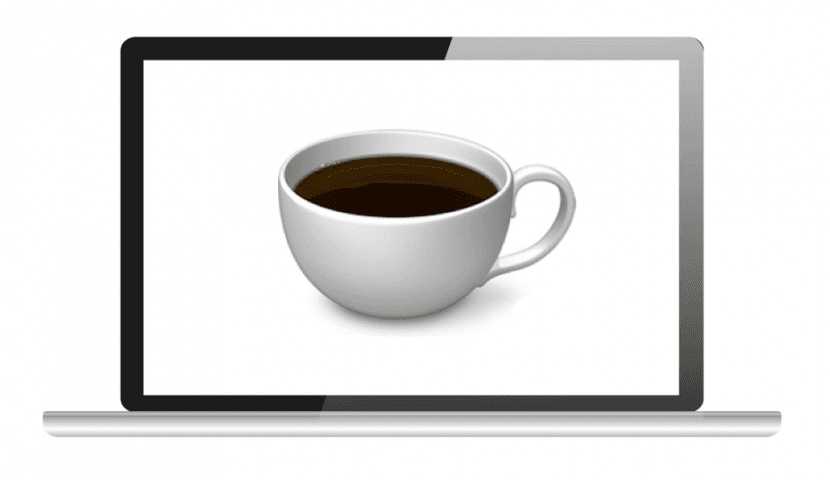
De todas formas la buena noticia es que podemos ignorarlo haciendo click en Aceptar, lo malo es que a veces es tan intrusivo e insistente que resulta hasta molesto. Lamentablemente Apple no proporciona ninguna forma de desactivarlo pero al menos deja disponible la descarga desde el enlace que antes he mencionado.
Si aún con el paquete instalado sigue «saltando» este mensaje podemos probar un par de cosas antes de darnos por vencidos.
Comprobar Usuarios y Grupos dentro de preferencias del sistema, donde seleccionaremos nuestro usuario y pulsaremos sobre ítems de inicio, aquí seguramente nos pida la contraseña de administrador para realizar cambios abriendo el candado de abajo a la izquierda en la misma ventana. Si vemos alguna aplicación extraña o que no utilicemos es conveniente desactivarla para que no se cargue al inicio del sistema.
Otra cosa que podemos probar es revisar los daemons o procesos en segundo plano y los plug-ins para ver si alguno de ellos esta provocando esto. Abriremos cada una de las siguientes rutas copiándolas y pegándolas en el Finder (Mayus + CMD +G) para abrir el cuadro de «Ir a la Carpeta».
/Library/LaunchAgents
/Library/LaunchDaemons
/Library/Internet Plug-Ins
Aquí veremos archivos que llevan ahí muchísimo tiempo y que pueden estar provocando esto, aún así si no estás muy seguro de que archivos eliminar es mejor que no lo hagas. Por último también hay posibilidad de saber que aplicaciones están utilizando módulos Java con este comando a través de la terminal:
find /Applications -type d -name *.app -prune -exec sh -c ‘ls -R «$1» | grep -q \.jar\$’ {} {} \; -print
Lo que al menos nos dará una idea de aquellas que pueden estar interfiriendo. Como veis no hay una solución concreta para cada uno de los casos pero siguiendo estos consejos puede que al menos podáis localizar vuestro problema.